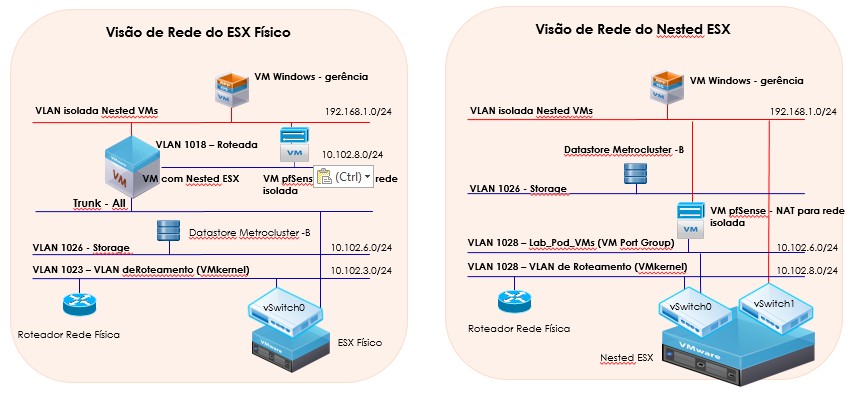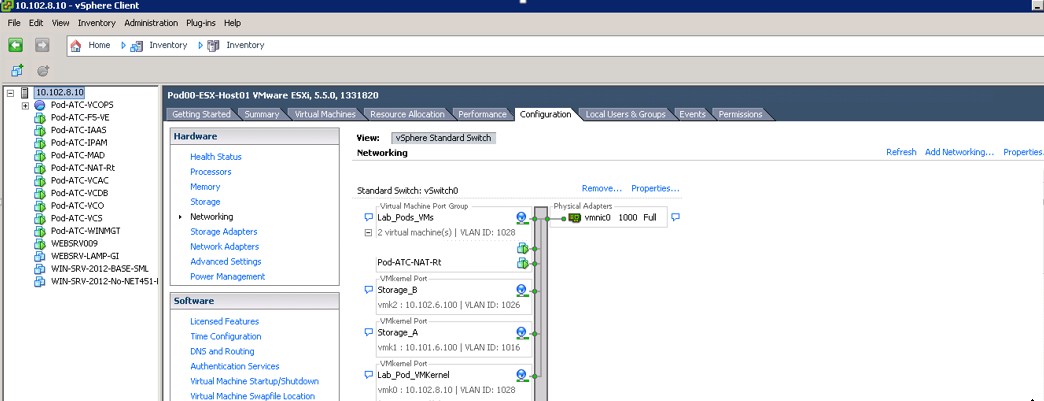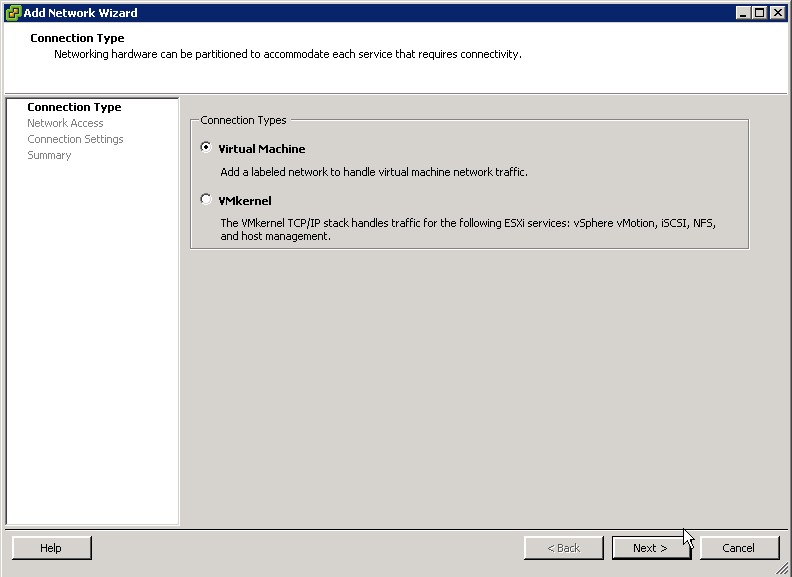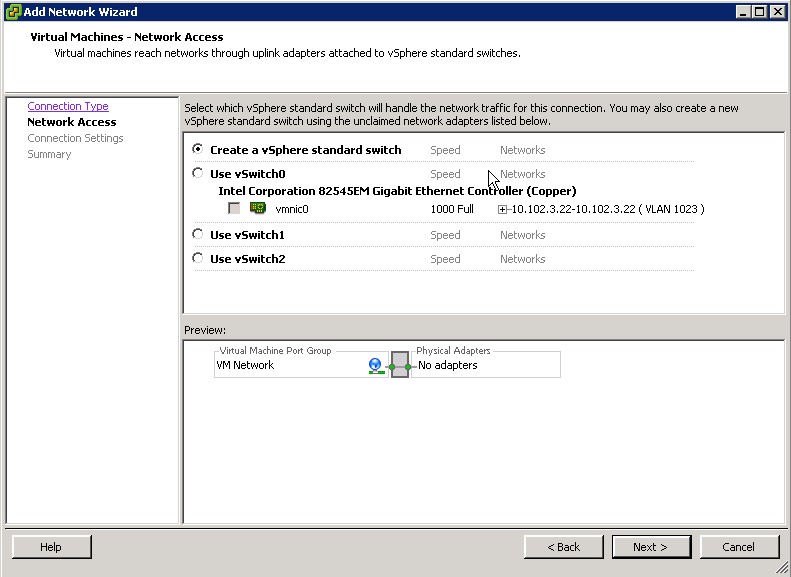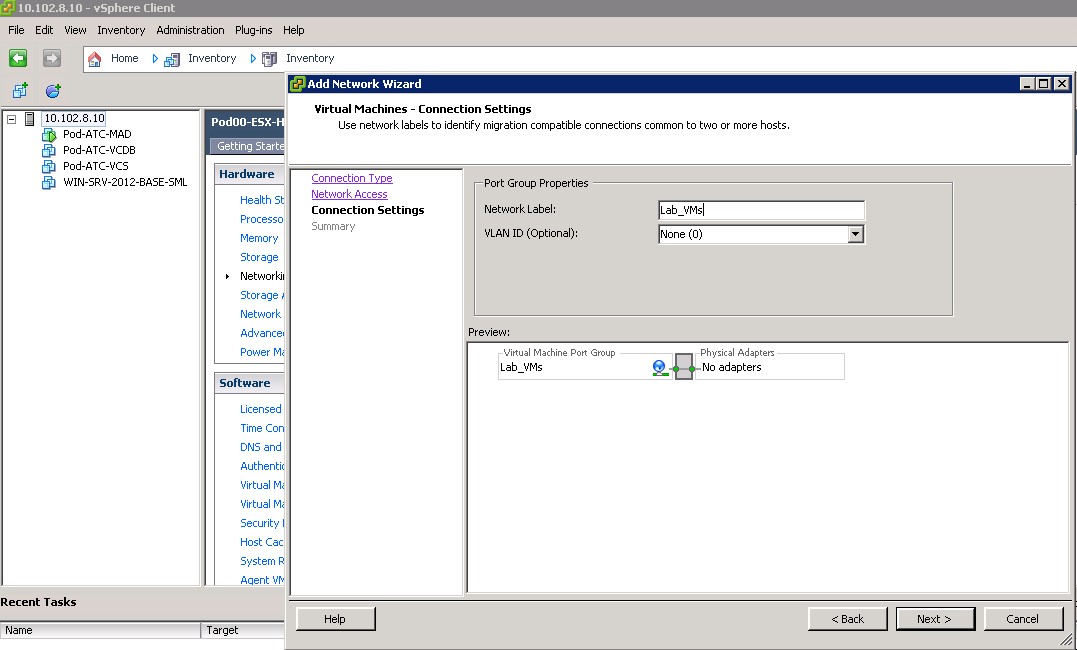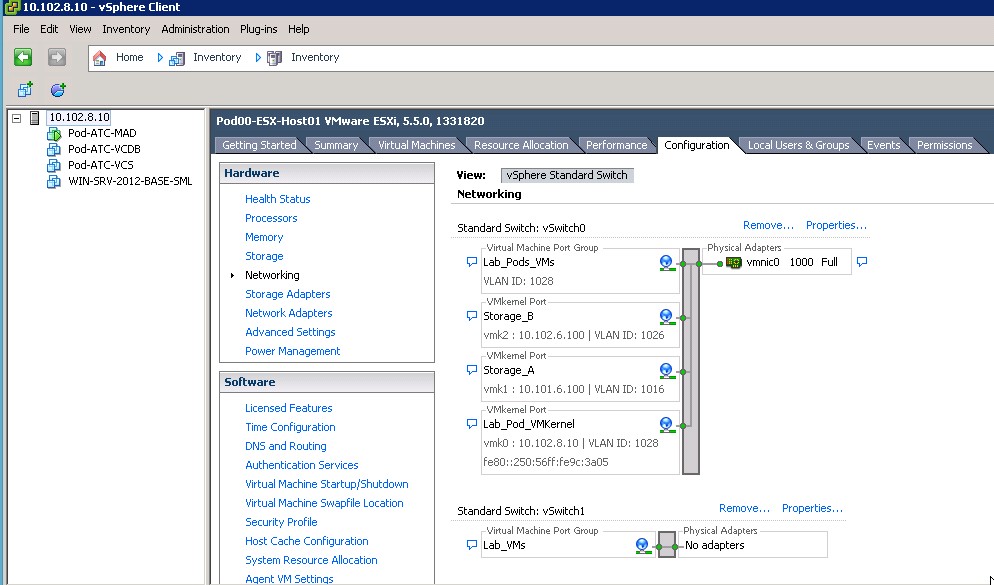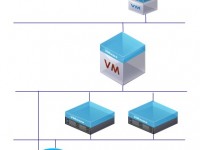
Este guia descreve a montagem de um laboratório utilizando virtualização dupla (Nested ESX Virtualization), ou seja, um ESX (Nested) rodando como uma máquina virtual dentro de outro ESX (físico).
Configurando redes no Nested ESX
A topologia do laboratório foi discutida anteriormente no tópico Configurando a Rede no ESX Físico, onde foi demonstrada a estrutura de rede do ESX físico para esse laboratório. Essa seção demonstra a configuração de rede do nested ESX.
A figura abaixo demonstra a perspectiva de rede tanto do ESX físico quanto do nested ESX:
No primeiro login realizado no nested ESX, ao clicar em “Configuration à Networking”poderão ser observadas as duas redes: VM Network e Management Network.
A Management Network foi configurada com o IP 10.101.8.10/24 (VLAN 1028, roteável externamente no contexto do laboratório) durante a instalação do nested ESX e foi renomeada para Lab_Pod_VMkernel nas imagens a seguir.
A rede VM Network que está no mesmo vSwitch0 foi renomeada para Lab_Pod_VMs e colocada na VLAN 1028, pois uma das VMs que serão instaladas nesse host será colocada com duas placas de rede para realizar NAT da rede 10.101.8.10 (VLAN 1028 roteável externamente) para a rede que será criada de forma isolada para o laboratório (192.168.1.0/24).
Foram também criadas duas redes de acesso ao Storage (10.101.6.0/24 – VLAN 1016 e 10.102.6.0/24 – VLAN 1026), porém para o propósito deste laboratório somente a VLAN 1026 é demonstrada ( será utilizada para montar um datastore onde serão gravadas as Nested VMs). O mapeamento do datastore será demonstrado em seção posterior dessa série.
A figura abaixo sintetiza as interfaces e redes que foram criadas ou renomeadas no vSwitch0:
A seguir será criada a rede que abrigará as VMs criadas dentro do nested ESX (nested VMs).
Clicar em Add Networking e escolher Virtual Machine no tipo de conexão:
Selecionar “Create a vSphere standard switch (ele não terá placa de rede física associada, uma vez que a rede será isolada do mundo físico):
O Netwok Label será configurado como “Lab_VMs” (as VMs nessa rede serão posteriormente configuradas na rede isolada 192.168.1.0/24) e o VLAN ID permancerá como None (0):
A imagem final da configuração de rede do nested ESX com seus dois vSwitch configurados é demonstrada na figura a seguir:
Clique no link a seguir para acessar o próximo tópico da série: Configurando o Storage no Nested ESX.
Referências
Este artigo utiliza como referências testes realizados no laboratório do Agility Tech Center e os links a seguir:
- https://www.youtube.com/watch?v=cbUutwiXeFw
- http://blog.romant.net/technology/configuring-nat-on-esx-and-esxi/